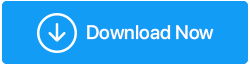Windows Defender nu funcționează? Jitter Nu! Avem remediile
Publicat: 2021-06-03Când vine vorba de a vă proteja computerul de o varietate de amenințări cibernetice, nu va fi greșit să spuneți că Windows Defender face o treabă destul de decentă. Dar, ce se întâmplă dacă dintr-un motiv sau altul, descoperiți că Windows Defender nu funcționează. Indiferent cât de mult ai încerca, dai peste mesaje precum „Serviciul Windows Defender nu a fost găsit” sau chiar „Serviciul Windows Defender lipsește”.
În timpul blogului, vom intra în motivele probabile pentru care Windows Defender nu funcționează, dar, până atunci, nu vă puteți lăsa computerul desktop sau laptopul vulnerabil la malware, atacuri ransomware sau orice alte amenințări rău intenționate, nu-i așa?
Să ne aprofundăm direct în modalitățile în care puteți remedia problema în cel mai rapid mod posibil.
Citește și: Ce să faci când Windows Defender șterge în continuare fișiere?
Remedieri pentru serviciul Windows Defender nu au fost găsite:
Listă de conținut
- 1. Instalați un program antivirus sau antimalware terță parte
- 2. Reporniți Serviciul Centru de securitate
- 3. Rulați Scanarea SFC
- 4. Efectuați o pornire curată
- 5. Actualizați Windows
- 6. Efectuați modificări în registrul dvs
1. Instalați un program antivirus sau antimalware terță parte
Dacă nu v-ați gândit încă să instalați un program antivirus sau antimalware terță parte, poate că acum este momentul potrivit pentru a face acest lucru.
Systweak Antivirus, de exemplu, este unul dintre cele mai bune software antivirus. Vă întrebați de ce ar trebui să luați în considerare instalarea unui antivirus precum Systweak Antivirus? În primul rând, niciun malware sau amenințare nu se poate ascunde de ochii stringenți ai Systweak Antivirus, datorită oceanului de funcții pe care îl aduce la masă. Unele dintre caracteristicile sale includ -
- Antivirus ușor : spre deosebire de multe programe antivirus, Systweak Antivirus este ușor și nu consumă prea mult din resursele computerului dvs.
- Protecție în timp real : rulează în mod constant în fundal și urmărește și elimină orice malware care iese în cale
- Moduri de scanare multiple: Indiferent dacă doriți să scanați fiecare colț al computerului sau să efectuați o scanare rapidă, Systweak Antivirus vă oferă pe toate. Puteți alege dintre modurile de scanare rapidă, profundă și personalizată
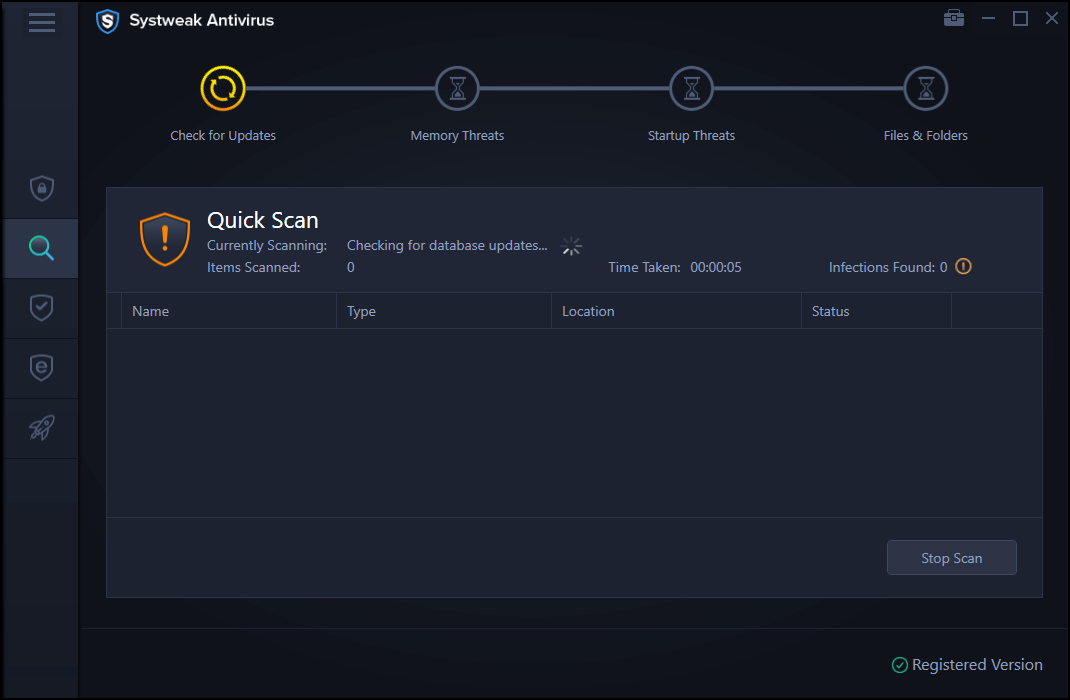
- Protecție împotriva exploatării: Systweak Antivirus adulmecă și elimină orice pericol care se poate strecura atunci când rulați un fișier necunoscut pe sistemul dumneavoastră. Această caracteristică poate elimina în special orice atacuri zero-day sau orice alte vulnerabilități software care vă pot expune computerul la amenințări
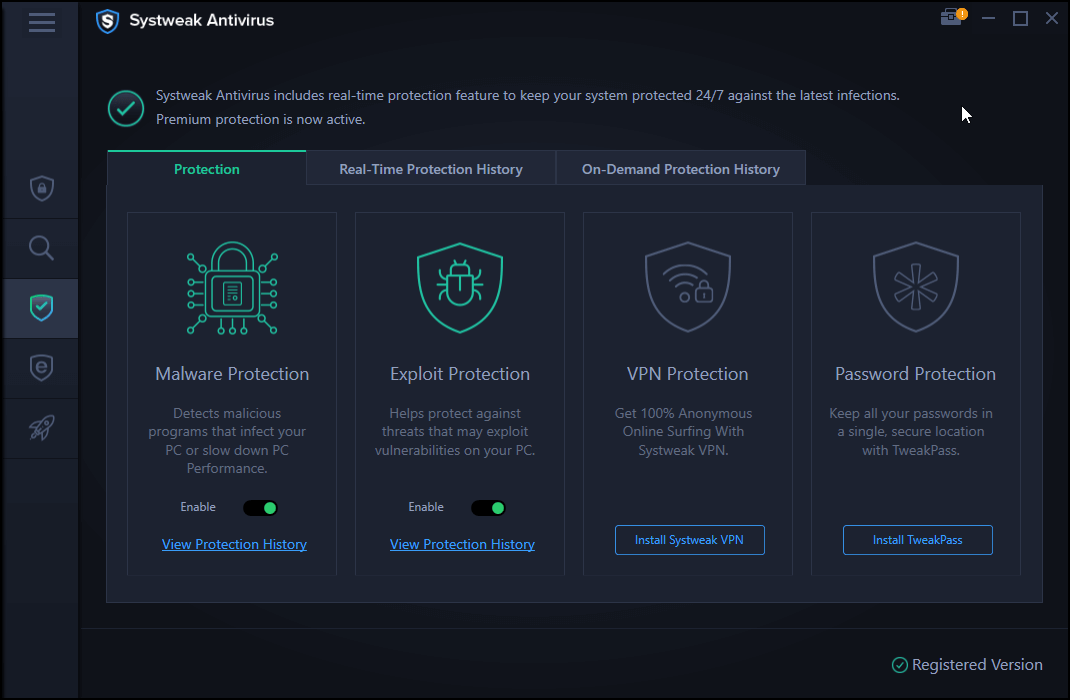
- Alte caracteristici includ manager de pornire, protecție USB, asistență tehnică 24×7 și diverse altele
Systweak Antivirus Sistem de operare: Windows 10, Windows 8.1, Windows 8 și Windows 7 SP1+ Preț (la momentul scrierii blogului): Începe de la 39,95 USD 1 dispozitiv/ abonament de 1 an Dimensiune: 21 MB Versiune de încercare: 30 de zile Garanția de rambursare a banilor: 60 de zile Descărcați Systweak Antivirus Iată o recenzie aprofundată a Systweak Antivirus |
2. Reporniți Serviciul Centru de securitate
Unul dintre motivele probabile pentru care serviciul Windows Defender nu funcționează ar putea fi faptul că serviciile Centrului de securitate nu funcționează corect. Deci, iată pașii pentru a activa Serviciul Centrul de Securitate sau cel puțin pentru a verifica dacă funcționează corect -
- Apăsați Windows + R pentru a deschide caseta de dialog Run
- Tastați msc în caseta de dialog și apăsați Enter
- În fereastra Servicii , localizați Centrul de securitate
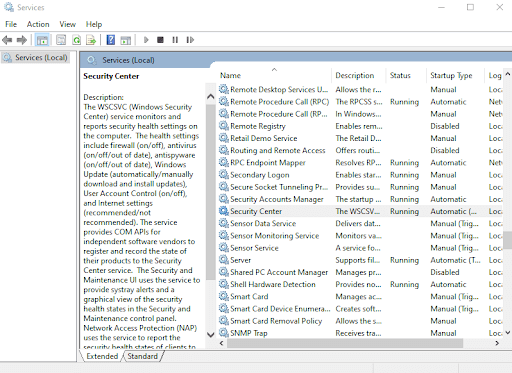
- Faceți clic dreapta pe el și selectați Restart
Acum verificați dacă serviciul Windows Defender funcționează sau nu. În cele mai multe cazuri, remedierea ar trebui să vă rezolve problema, dacă nu trece la următorii pași.

3. Rulați Scanarea SFC
O modalitate ușoară de a rezolva problema de nepornire a Windows Defender este să rulați o scanare SFC. O scanare SFC ajută la scanarea oricărei corupții în fișierele de sistem și chiar ajută la rezolvarea acestora. Aceasta înseamnă că, dacă serviciul Windows Defender a încetat să funcționeze din cauza fișierelor corupte, scanarea SFC va rezolva cel mai probabil problema. Pentru a rula scanarea SFC, urmați pașii menționați mai jos -
- În bara de căutare Windows tastați cmd
- Din panoul din dreapta selectați Executare ca administrator
- Când se deschide fereastra Command Prompt, tastați
sfc /scannow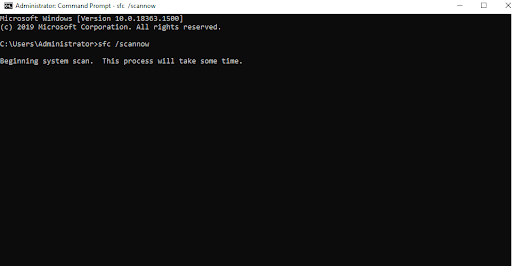
- Așteptați finalizarea procesului
- Reporniți computerul și verificați dacă acum puteți porni Windows Defender
4. Efectuați o pornire curată
Foarte probabil, o aplicație terță parte se amestecă în sistemul dvs. de operare din cauza căreia serviciul Windows Defender nu poate fi găsit. Într-un astfel de scenariu, puteți încerca să efectuați o pornire curată și apoi să verificați dacă puteți rezolva problema. Pașii pentru același lucru sunt menționați mai jos -
- Deschideți caseta de dialog Run apăsând butonul Windows + R și apoi apăsați Enter
- Tastați msconfig în caseta de dialog
- Faceți clic pe fila Servicii
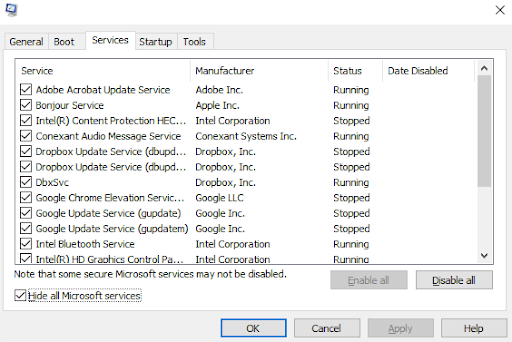
- Verificați Ascundeți toate serviciile Microsoft
- Apoi, faceți clic pe butonul Dezactivați toate din colțul din dreapta jos al ferestrei
- Faceți clic pe fila Pornire și apoi faceți clic pe Deschidere Task Manager
- Dezactivează toate elementele de pornire
- Întoarceți-vă la fereastra Configurare sistem și apoi faceți clic pe Aplicare și apoi pe OK
- Acum reporniți computerul
5. Actualizați Windows
Vinovatul din spatele Windows Defender care nu pornește ar putea fi Windows depășit. Deci, dacă nu ați actualizat Windows de ceva timp, poate că acum este momentul să vă actualizați Windows.
- Apăsați tastele Windows + I pentru a deschide Setări
- Derulați în jos și faceți clic pe Actualizare și securitate
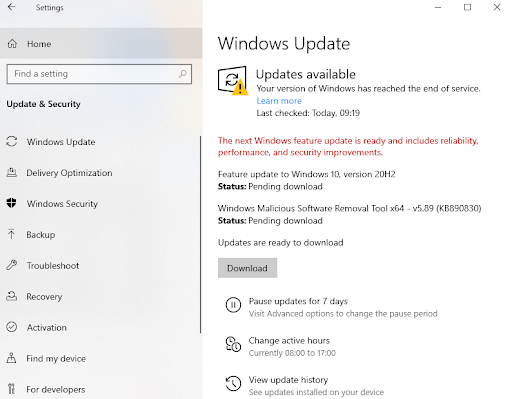
- Dacă există actualizări disponibile, faceți clic pe Descărcare
6. Efectuați modificări în registrul dvs
Înainte de a face orice modificare a registrului, vă îndemnăm să faceți o copie de rezervă a registrului, deoarece o modificare greșită a registrului vă poate lăsa sistemul inoperabil. Pentru a modifica registrul Windows, iată pașii -
- În caseta de dialog Run , tastați Regedit și apăsați Enter
- Navigheaza catre -
HKEY_LOCAL_MACHINE\SOFTWARE\Policies\Microsoft\Windows Defender
- Găsiți cheia DisableAntiSpyware
- În cazul în care cheia nu este acolo, faceți clic dreapta pe spațiul liber, selectați Nou > DWORD (32 de biți) . Acum, faceți clic dreapta pe el și setați datele Valoare la 0
Încheierea:
Sperăm sincer că modalitățile de mai sus vă vor ajuta cu siguranță să rezolvați că Windows Defender nu funcționează. Dacă au făcut-o, anunțați-ne în secțiunea de comentarii de mai jos și dacă aveți un truc mai eficient în mânecă care poate rezolva problema, anunțați-ne. Pentru mai mult astfel de conținut, continuați să citiți Tweak Library. Ne puteți urmări și pe Facebook, YouTube, Instagram, Twitter, Pinterest, Flipboard și Tumblr.
Următoarele lecturi:
Cele mai bune 10 antivirusuri portabile pentru Windows 10
Antivirusurile gratuite sunt bune? Antivirus gratuit vs plătit
Kaspersky Antivirus, Total Security și Kaspersky Internet Security 2021 (Recenzie completă)